
Masih bimbang tentang tetapan kaedah input? Jangan risau, editor PHP Xigua akan membawakan anda kaedah operasi menetapkan kaedah input peribadi dalam WIN8 Kandungannya terperinci dan mudah difahami, membolehkan anda menyediakan kaedah input peribadi dengan mudah dan mengalami keseronokan menaip. Teruskan membaca sekarang untuk membawa pengalaman input anda ke peringkat seterusnya!
WIN8 datang dengan kaedah input yang mudah Sama ada dalam antara muka skrin permulaan Windows baharu atau desktop Windows tradisional, tekan kekunci Shift atau klik terus logo [Bahasa Cina/Bahasa Inggeris] pada skrin untuk bertukar antara status input bahasa Cina dan Inggeris.
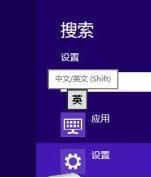
Dengan pelancaran WIN8, setiap kaedah input telah dioptimumkan dan dikemas kini untuk Win8. Pada masa lalu, beberapa kaedah input hanya boleh dijalankan di bawah desktop Windows tradisional dan tidak boleh digunakan dalam antara muka sistem dan aplikasi baharu seperti skrin permulaan Kini banyak kaedah input boleh digunakan secara normal dalam antara muka dwi WIN8.
Gunakan kombinasi kekunci [Win+Space] untuk menukar kaedah input Dalam WIN8, anda boleh memuat turun dan memasang kaedah input lain dengan cara yang sama seperti sebelumnya. Ambil perhatian bahawa selepas memasang berbilang kaedah input, anda perlu menggunakan kombinasi kekunci [Win+Space] apabila menukar kaedah input dalam WIN8.
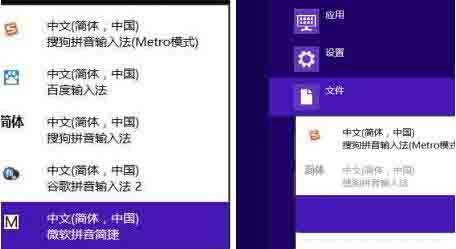
Untuk menyesuaikan dengan tabiat input teks sebelumnya, kita mungkin mahu menetapkan kaedah input yang berbeza untuk setiap aplikasi, mengubah suai kaedah input lalai sistem Win8, dsb. Dalam kes ini, kita perlu menggunakan panel kawalan. Gunakan kekunci pintasan [Win+X] untuk memaparkan menu pautan pantas dan pilih [Panel Kawalan]. Cari pilihan [Tukar kaedah input] dalam kategori [Jam, Bahasa, dan Wilayah] pada panel kawalan Win8.
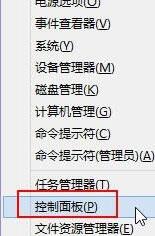
Sekarang masukkan antara muka tetapan [Bahasa] WIN8. Di sini kita boleh melihat jenis bahasa dan kaedah input yang sepadan bagi sistem semasa. Selepas mengklik kaedah input, klik [Pilihan] untuk memasukkan [Pilihan Bahasa] untuk membuat tetapan terperinci untuk kaedah input tertentu Klik [Tetapan Lanjutan] di sebelah kiri antara muka untuk memasukkan tetapan keseluruhan kaedah input sistem Win8.
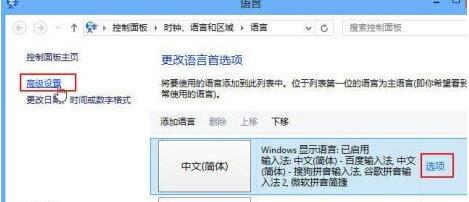
Klik [Pilihan] dalam gambar di atas untuk memasukkan [Pilihan Bahasa]. Anda boleh melihat [Pilihan | Padam] di sebelah kanan kaedah input Klik [Pilihan] untuk memasukkan antara muka tetapan terperinci kaedah input. Klik [Padam] untuk Kaedah input yang sepadan boleh dinyahpasang.
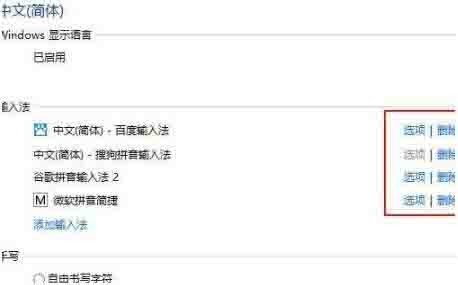
Masukkan antara muka bahasa [Tetapan Lanjutan] Di bawah [Tukar Kaedah Input], anda boleh menyemak [Benarkan kaedah input berbeza ditetapkan untuk setiap aplikasi] dan [Gunakan bar bahasa desktop (apabila tersedia)]. Ini mungkin lebih konsisten dengan kaedah input yang anda gunakan sebelum ini.
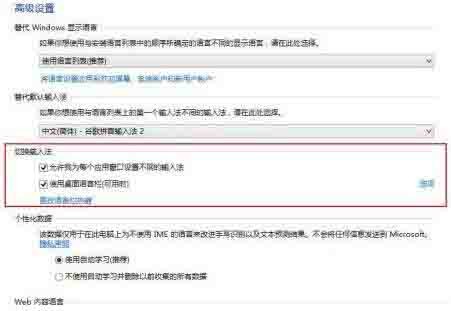
Di bawah kategori [Kaedah Input Lalai Ganti], klik anak panah menu lungsur di sebelah kanan untuk menetapkan kaedah input kegemaran anda sebagai kaedah input lalai untuk WIN8.
Atas ialah kandungan terperinci Bagaimana untuk menyediakan kaedah input diperibadikan dalam WIN8. Untuk maklumat lanjut, sila ikut artikel berkaitan lain di laman web China PHP!




